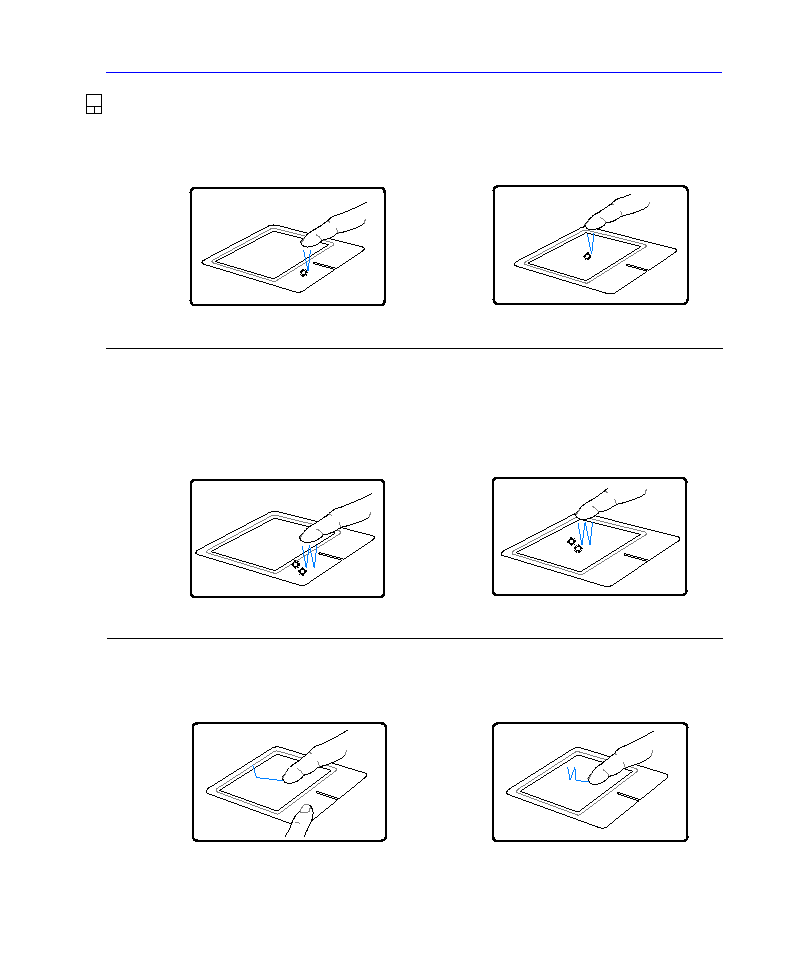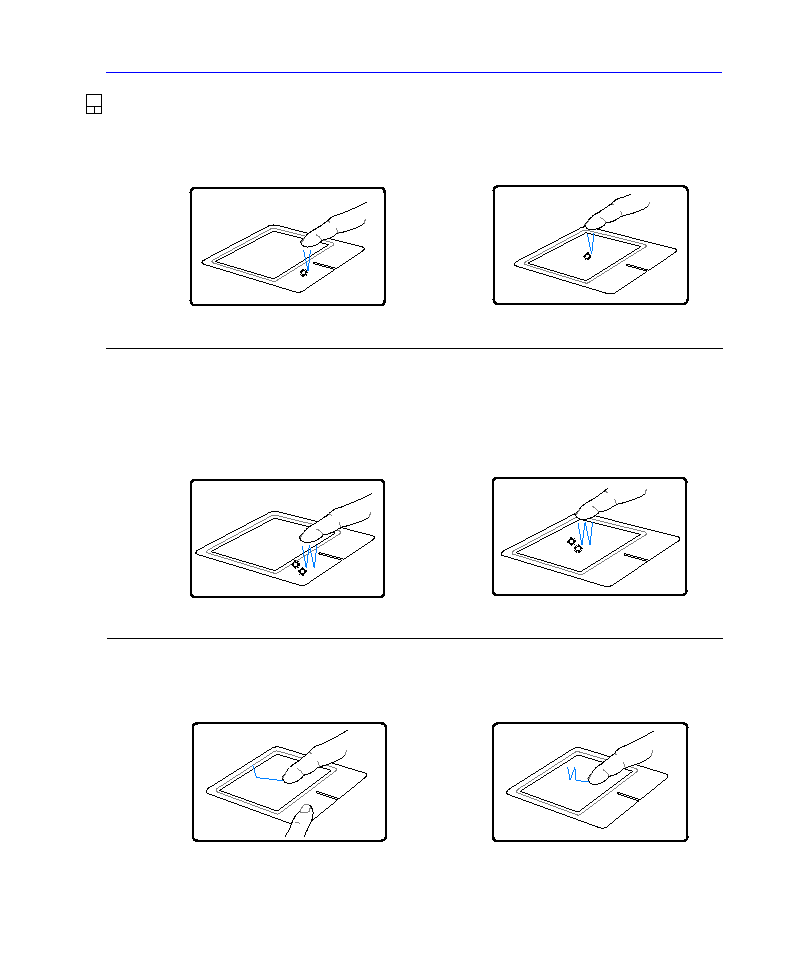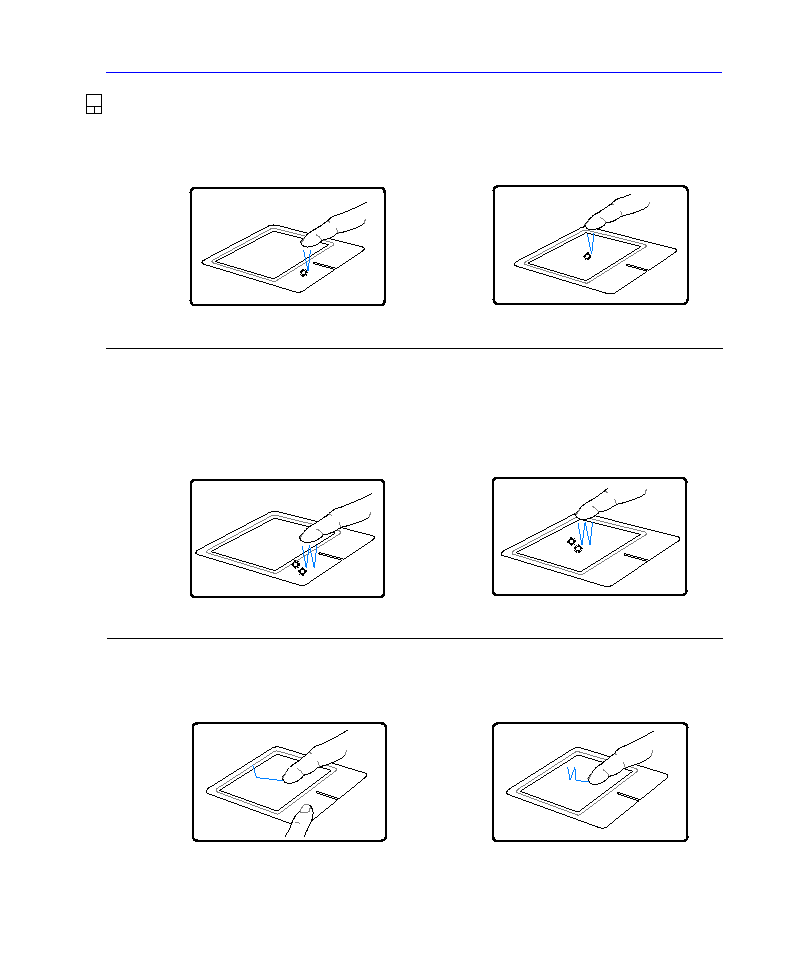
39
ノートパソコンを使用する
�
ダブルクリック/ダブルタップ:選択したアイコンから直接プログラムを起動します。カーソルを実
行するアイコンの上に移動し、続けて素早く左ボタンを2度押すか、またはパッドを2度タップす
ると、選択したプログラムが起動します。クリックまたはタップの間隔が長すぎると、起動できませ
ん。また、Windowsのコントロールパネルの [マウス] を使用してダブルクリックの速度を設定す
ることができます。次の2つの操作の内容は全く同じです。
クリック/タップ:カーソルをアイテムの上に置いて、左ボタンを押すか、指先でタッチパッドに軽く
触れると、選択したアイテムの色が変わります。次の2つの操作の内容は全く同じです。
タッチ�パッドの使い方
ドラッグ:アイテムを選択し移動します。アイテムの上にカーソルを移動し、左ボタンを押したまま
カーソルを移動したらボタンを離します。または、アイテムをダブルタップし、指先でアイテムを選
択したままドラッグすることもできます。次の2つの操作の内容は全く同じです。
左側ボタンを押して離します。
タッチパッドを軽く素早く打ちます。
クリック
タップ
左ボタンを2度押して離します。
タッチパッドを軽く、素早く2度打ちます。
ダブル
クリック
ダブル
タップ
左ボタンを抑えたまま、タッチパッド上で
指をスライドさせます。
タッチパッド上で2回軽くタップし、2回目
のタップに続けてタッチパッド上で指をス
ライドさせます。
ドラッグ
クリック
ドラッグ
タップ